PowerShell 7.2 以降では、MSI パッケージを使用してインストールするときに、PowerShell に対する Microsoft Update のサポートを有効にすることができます。
一般情報
PowerShell の Microsoft Update 機能とは何ですか?
PowerShell の Microsoft Update 機能を使用すると、従来の Microsoft Update (MU) の管理フローで PowerShell 7 の最新の更新プログラムを取得できます。これは、Windows Update for Business、WSUS、Microsoft Endpoint Configuration Manager、または設定の対話型 MU ダイアログのいずれでも同じです。 Microsoft Update とその関連サービスを使うと、次のように更新プログラムを展開できます。
- スケジュールに基づいて
- 環境のテスト後に
- 企業全体で大規模に
更新プログラムは、リリース後どれくらいで、Microsoft Update によってアドバタイズされますか?
PowerShell の新しいバージョンがリリースされたとき、そのバージョンが Microsoft Update によって利用可能になるまでに、最大で 2 週間かかることがあります。 更新プログラムは、セキュリティ修正プログラムが含まれている場合でも、オプションのソフトウェア更新プログラムとして提供されます。
Microsoft Update で使用可能になる前に更新プログラムを展開する必要がある場合は、GitHub の Releases ページから更新プログラムをダウンロードしてください。
PowerShell 7.2 を使用しているが、7.3 にアップグレードされていないのはなぜですか?
PowerShell の Microsoft Update 機能では、同じリリース チャネルのバージョンのみが更新されます。 PowerShell 7.2 は、サポートされている最新の長期 (LTS) バージョンです。 PowerShell 7.3 は、最新の安定版 (LTS 以外) バージョンです。 Microsoft Update では、7.2 と 7.3 の両方の次のパッチ レベル バージョンに自動的に更新されます。 たとえば、7.2.x から 7.2.y、7.3.x から 7.3.y です。 サポート ライフサイクルの詳細については、「PowerShell サポート ライフサイクル」を参照してください。
構成
Microsoft Update 機能をサポートするには、どのバージョンの Windows が必要ですか?
Windows バージョン 1709 以降が x64 ベースのシステムにインストールされている必要があります。 バージョン 1709 は、Windows Server 2016 のWindows 10 Fall Creators Update または 10 月の更新プログラムです。 1709 より前のバージョンでは、PowerShell 用の Microsoft Update はサポートされていません。
セットアップ ダイアログで両方のチェック ボックスをオンにする必要がありますか?
ダイアログの 2 つのオプションは独立していますが、ほとんどの場合、両方のチェック ボックスをオンにすることをお勧めします。
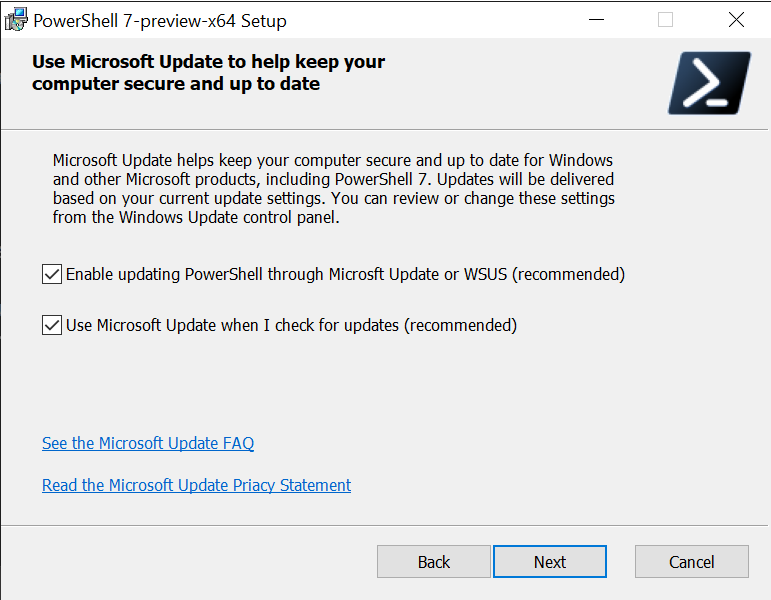
各チェック ボックスにはどのような機能がありますか?
最初のチェック ボックスで、PowerShell の更新プログラムが有効になります。 これらの更新プログラムは、Microsoft Update、WSUS サーバー、または SCCM によって配信できます。 このチェック ボックスをオフにすると、これらのどのチャネルからも更新プログラムを受け取ることはできません。
2 番目のチェック ボックスにより、システムでの Microsoft Update が有効になります。 これにより、Windows だけでなく、サポートされているすべての Microsoft ソフトウェアの更新プログラムを受け取ることができます。 このボックスをオフにすると、Microsoft Update からは更新プログラムを受け取りませんが、WSUS または SCCM から更新プログラムを受けることができます。
後でオプトアウトしたい場合はどうすればよいですか?
後で更新プログラムをオプトアウトする場合は、MSI インストール パッケージを実行して、最初のチェック ボックスをオフにします。 2 番目のチェック ボックスをオフにしても効果はありません。
これらの更新オプションを、コマンド ラインまたはスクリプトから有効にすることはできますか?
はい。 MSI パッケージには、更新機能を有効にするための 2 つの新しい MSI オプションが含まれています。
USE_MU- このプロパティには、次の 2 つの有効値があります。1(既定値) - Microsoft Update、WSUS、または SCCM による更新にオプトインします0- Microsoft Update、WSUS、または SCCM による更新にオプトインしませんENABLE_MU1(既定値) - 自動更新用の Microsoft Update の使用にオプトインします0- Microsoft Update の使用にオプトインしません
注意
ENABLE_MU=0 を設定しても、Microsoft Update は無効になりません。
トラブルシューティング
新しいリリースの更新プログラムを受け取りません。 なぜでしょうか。
更新プログラムを受け取らない理由はいくつかあります。
更新プログラムがまだ公開されていない可能性があります。 リリースから 2 週間以内に更新プログラムを Microsoft Update で使用できるようにすることが目標ですが、それで使用できるようになるという保証はありません。
Microsoft Update を制御するグループ ポリシーの設定があります。 システム管理者が、ユーザーによる Microsoft Update の使用を禁止するポリシーを設定している可能性があります。 インストーラーのチェック ボックスで、グループ ポリシーをオーバーライドすることはできません。
両方のチェック ボックスをオンにしたことを確認してください。 修復インストールを実行すると、インストーラーにチェック ボックス オプションが表示されません。 MU 更新を有効にするには、次のコマンドを実行します。
msiexec.exe /fmu .\PowerShell-7.4.1-win-x64.msi USE_MU=1 ENABLE_MU=1コマンド ラインからの
msiexec.exeの実行に関する詳細については、「msiexec」を参照してください。
